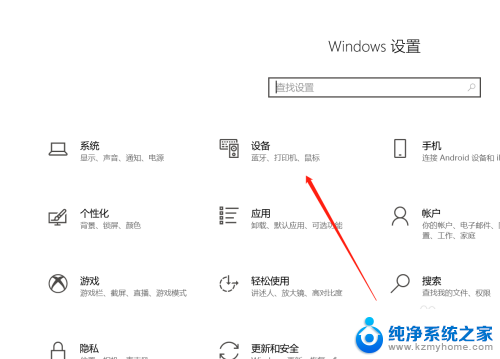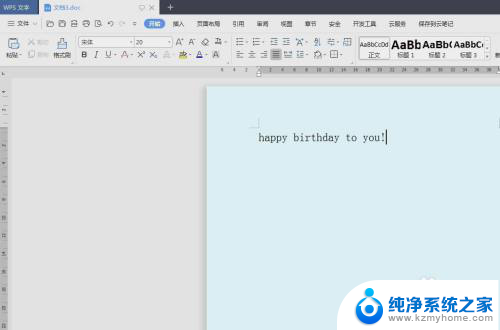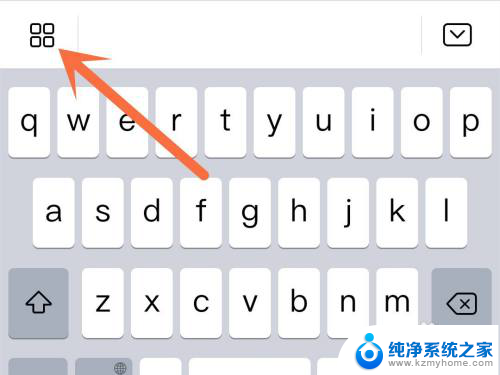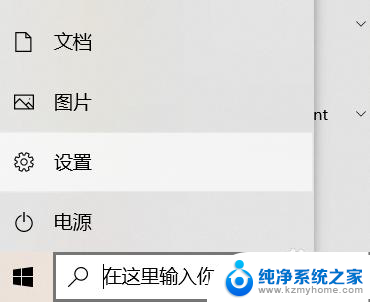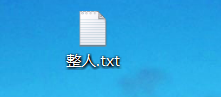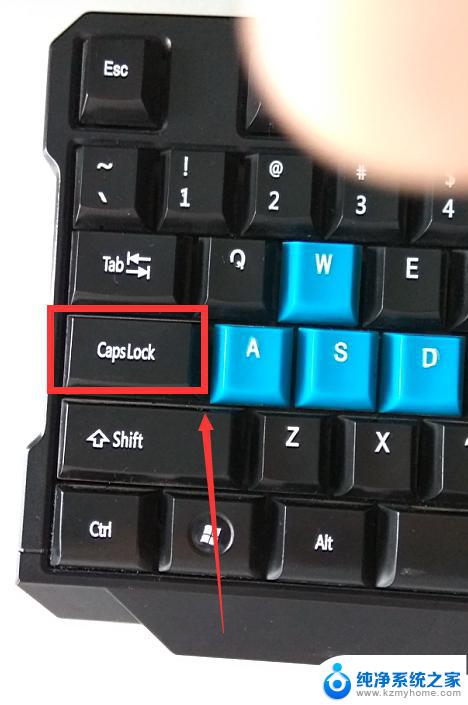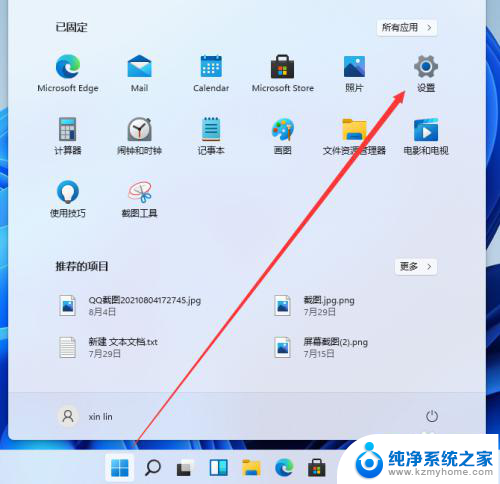电脑大小写怎么调 电脑键盘怎么切换大小写
电脑键盘上的大小写切换功能对于我们日常使用电脑的人来说是非常常见的操作,在使用电脑进行文字输入时,大小写的正确运用不仅能提升文章的整体美感,还能准确传达信息,避免产生歧义。如何调整电脑的大小写呢?在大多数电脑键盘上,我们可以通过按下Shift键来进行切换。当我们需要输入大写字母时,按住Shift键再敲击相应的字母键即可;而当我们需要输入小写字母时,只需释放Shift键即可。虽然这一操作看似简单,但对于初次接触电脑的用户来说,可能还需要一定的时间来熟悉和掌握。在使用电脑键盘时,调整大小写是一个不可忽视的基础技能。

windows电脑大小写怎么切换:
1.首先需要将输入法切换为英文输入法,按住“shift”进行切换;

2.输入法切换好后,按下键盘上的“Caps Lock"键,开启字母大写;

3.现在在文档中即可输入大写的英文字母;

4.如需切换为字母小写,再次按下“Caps Lock"键即可。

Mac电脑大小写怎么切换:
1.首先按住键盘“shift”键将输入法切换为英文输入法;
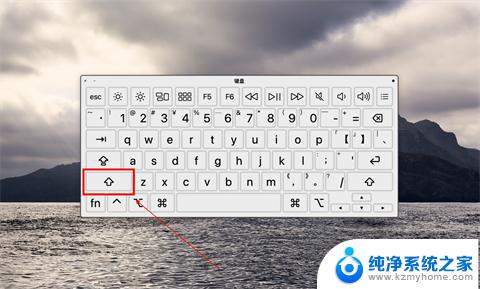
2.然后按下键盘上的“Caps Lock"键,开启字母大写;
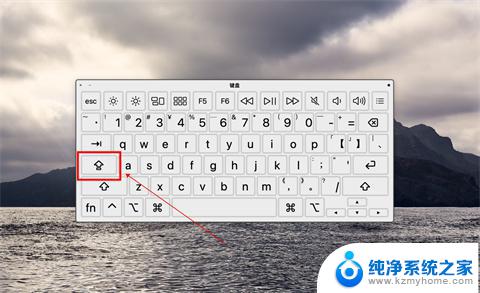
3.现在即可在文档中输入大写的英文字母;
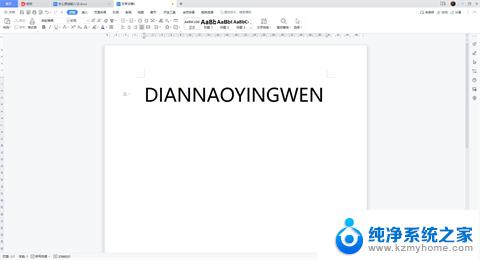
4.如需切换为字母小写,再次按下“Caps Lock"键即可。
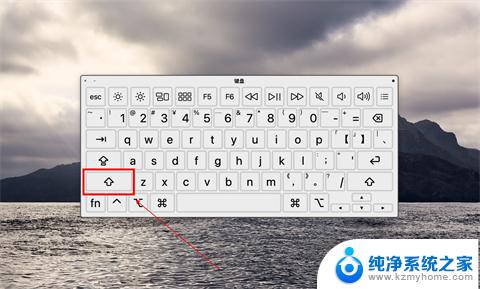
以上就是电脑大小写调整的全部内容,如果遇到这种情况,你可以按照以上操作进行解决,非常简单和快速。